Bien que beaucoup ne le sachent peut-être pas, votre bureau Linuxest parfait pour l'hébergement d'applications réseau. On pense par exemple à un serveur de jeu Linux rapide, à TeamSpeak ou à un partage réseau pour d’autres ordinateurs. Le problème avec l'hébergement d'un partage réseau, c'est qu'il vous faut une adresse IP dédiée. Le moyen le plus simple de configurer une adresse IP statique sur le bureau Linux consiste à utiliser l'outil de gestion de réseau fourni avec la plupart des environnements de bureau.
L’outil de gestion de réseau est un outil qui permettravailler avec les paramètres réseau sur Linux de manière plus facile. Commencez par rechercher l'icône du réseau dans la barre d'état système, le panneau, etc. Cliquez sur l'icône et recherchez une option intitulée «Connexions réseau». Sélectionnez l'option «Connexions réseau» pour ouvrir un menu affichant différents périphériques réseau.

Dans le menu, recherchez votre périphérique réseau par défaut. Par exemple, si vous utilisez une connexion Wifi, votre périphérique par défaut peut être «Wlan0». Ethernet peut être «Enp3s0» ou «Eth0». Généralement, il n’ya qu’un seul périphérique réseau, il n’est donc pas difficile à trouver. Vous ne savez pas lequel est le bon? Un bon moyen de le savoir consiste à exécuter cette commande de terminal:
ip addr show
Le périphérique réseau qui a une adresse IP locale (comme 192.168.X) est celui que vous voulez dans le gestionnaire de réseau. Une fois que vous avez déterminé le bon périphérique à éditer via un terminal, retournez à la fenêtre Connexions réseau, mettez-le en surbrillance, puis cliquez sur l’icône représentant une roue dentée.
À ce stade, déterminez si votre réseau utiliseIPv4 ou IPv6. Pour la plupart, les routeurs consommateurs ne tirent pas encore parti de l’IPv6, il est donc peu probable que vous l’utilisiez. Consultez le manuel de votre routeur pour vous en assurer.
Déplacez-vous sur l'onglet IPv4 et recherchez le menu qui dit"Automatique". Changez-le en «Manuel», puis passez à la section «Adresses». Cliquez sur le bouton “Ajouter” et commencez par renseigner l'adresse IP que vous souhaitez attribuer à votre PC dans la partie “Adresse”.
Remarque: un bon moyen de configurer une adresse IP statique sous Linux consiste à rendre permanente celle que vous avez déjà. Courir ip addr show encore pour le trouver.
Après avoir renseigné une adresse IP dans «Adresse», passez à la section «Masque de réseau». Pour trouver votre masque de réseau, ouvrez un terminal et exécutez cette commande:
ifconfig | grep netmask
Entrez l'adresse IP qui s'affiche après le texte rouge «masque de réseau». Un exemple de masque de réseau serait 255.0.0.0. Lorsque vous avez terminé de remplir la section «Masque de réseau», passez à «Passerelle».
En règle générale, une passerelle est l'adresse IP de votre routeur. Si vous accédez à l’interface Web de votre routeur sur le réseau avec 192.168.1.1, c’est l’adresse IP qui doit entrer dans la passerelle. Vous ne savez pas quelle est l'adresse IP de votre routeur? Consultez le manuel fourni avec le routeur, car il contiendra des informations à ce sujet. Vous pouvez également consulter Internet ou ouvrir un terminal et essayer route ip.
Fonctionnement route ip vous indiquera la route sur laquelle votre connexion réseau actuelle est connectée. C'est un excellent moyen d'isoler les informations sur votre passerelle réseau, etc.
ip route
L'adresse de la passerelle est l'adresse IP qui apparaît après «défaut via». Entrez ces informations dans la section Gateway de l'outil Network Manager.
Remplir les champs «Address», «Netmask» et «Gateway»terminé, il est temps de définir les paramètres DNS. Généralement, Linux utilise DHCP pour déterminer automatiquement les informations du réseau et tout affecter automatiquement, y compris DNS. Comme il est prévu de définir une adresse IP manuelle, vous devez spécifier un serveur DNS local. Heureusement, le serveur DNS local est la passerelle.
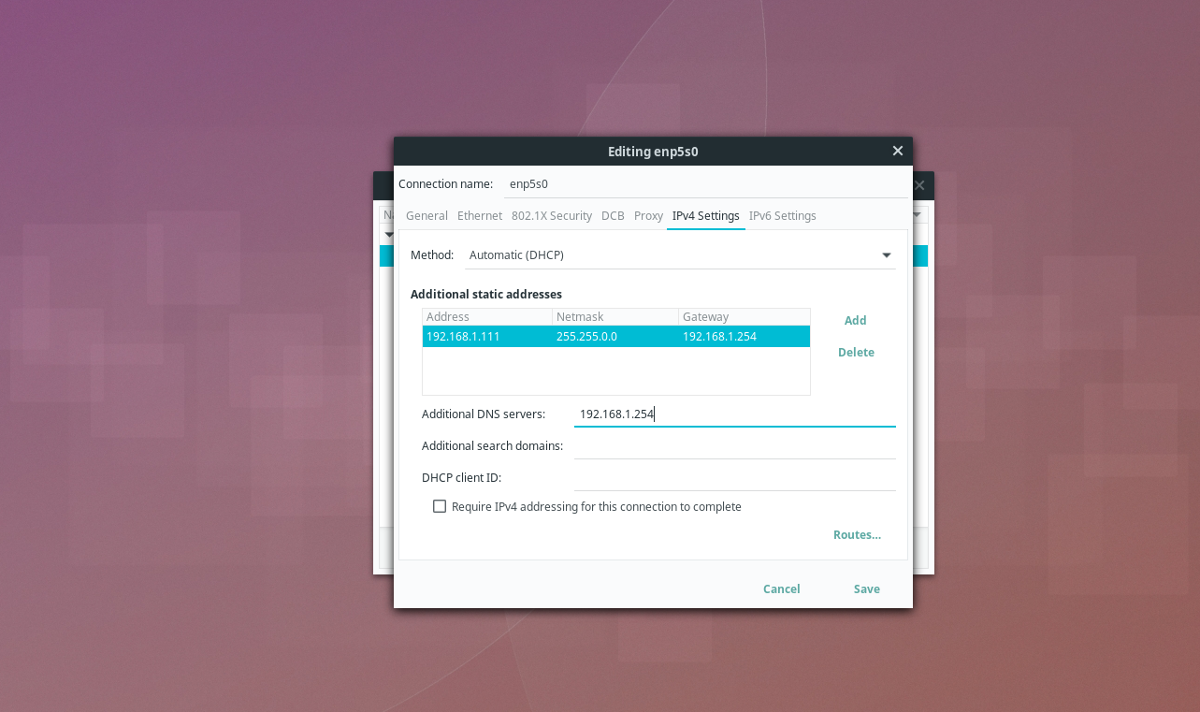
Sous Serveurs DNS supplémentaires, indiquez l'adresse IP que vous avez ajoutée à la section «Passerelle». Lorsque toutes les informations vous semblent utiles, cliquez sur le bouton «Enregistrer» pour terminer.
Recherche d'informations sur le réseau
Utiliser les commandes ci-dessus dans le terminal pourcomprendre rapidement que le masque de réseau, la passerelle et le DNS local peuvent sembler complexes. Si vous souhaitez configurer une adresse IP statique, mais n’avez pas l’impression de traiter avec le terminal, il existe un autre moyen, via Network Manager.
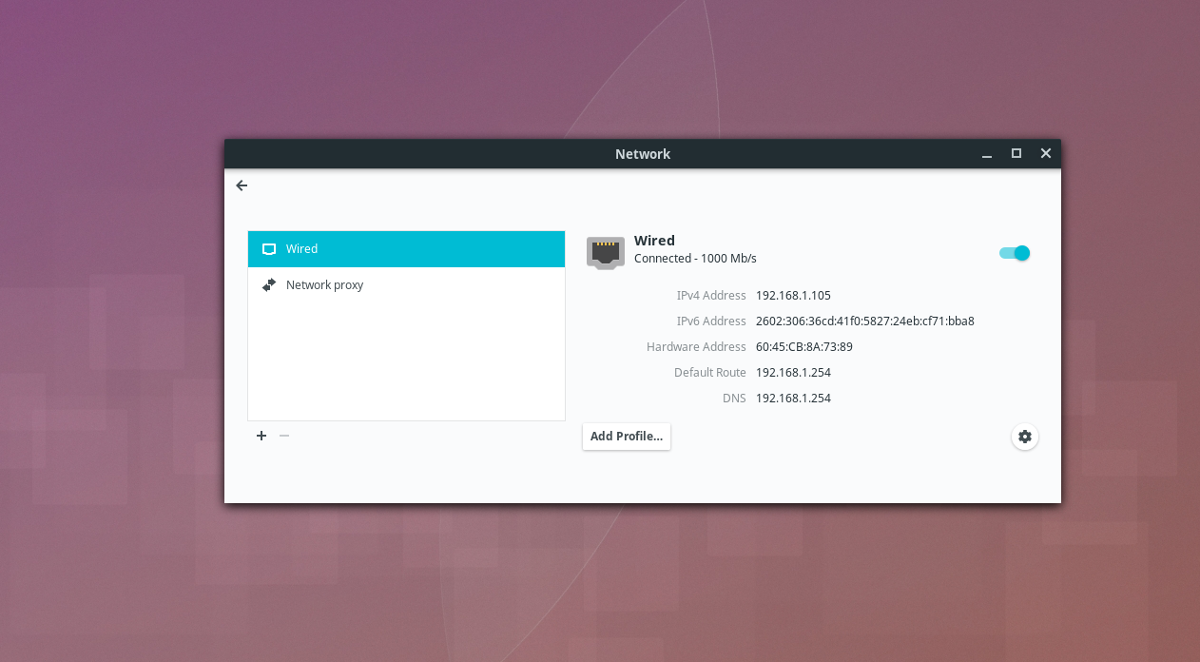
Pour trouver cette information, cliquez sur l'icône du réseau.dans votre panneau, puis sélectionnez «Paramètres réseau». Il montrera toutes les informations sur le côté. Il affichera votre adresse IP interne (IPv4 / .IPv6), votre passerelle et votre serveur DNS.
Activation des modifications
Les nouveaux paramètres réseau s'appliquent généralement automatiquementdans Network Manager. Si vous avez cliqué sur Enregistrer et qu’il ne se passait rien, sélectionnez à nouveau l’icône du réseau, puis cliquez sur «Paramètres réseau». Cela montre le réseau, ainsi que les périphériques connectés à des choses. Sous le périphérique réseau, vous configurez une adresse IP statique, recherchez un curseur on-off. Cliquez dessus pour éteindre rapidement l'appareil. Attendez quelques secondes, puis cliquez dessus.
Allumer et éteindre l'appareil le forcera àreconnectez-vous au réseau et utilisez les nouveaux paramètres. Sinon, après avoir configuré les nouveaux paramètres de connexion réseau, redémarrez votre PC Linux pour commencer à utiliser les nouveaux paramètres.













commentaires